Les problèmes Internet, les temps d’arrêt des serveurs et les réglementations en matière de licences peuvent amener Apple Music à afficher l’erreur "Cette chanson n’est pas actuellement disponible dans votre pays ou région" lorsque vous écoutez des chansons. Ce tutoriel explore les différentes façons de corriger cette erreur.
Premièrement : Vérifiez votre connectivité
Avant de commencer, vérifiez que votre iPhone ou iPad dispose d’une connexion Internet active. Visitez un site Web au hasard dans Safari ou ouvrez vos applications de médias sociaux et vérifiez si elles fonctionnent. Passez à une connexion Wi-Fi si vous utilisez des données cellulaires, ou vice versa. Le fait de mettre votre appareil en mode avion et de le désactiver peut également résoudre les problèmes de connectivité.
Table des matières
Essayez les recommandations ci-dessous si l’erreur persiste malgré une connexion Internet active.
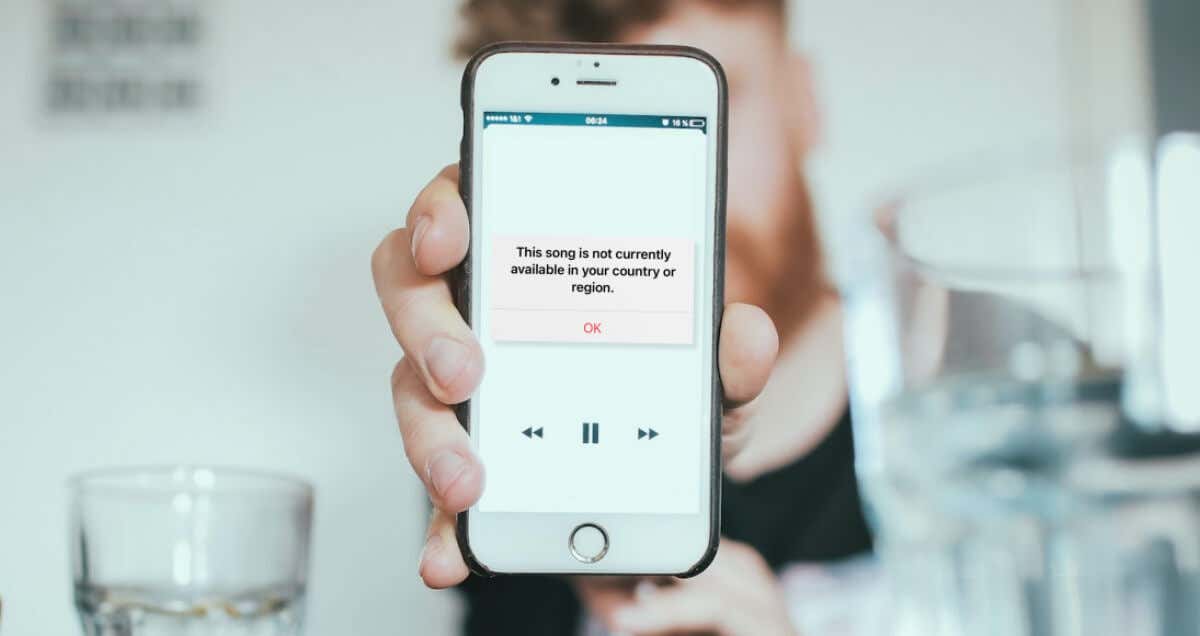
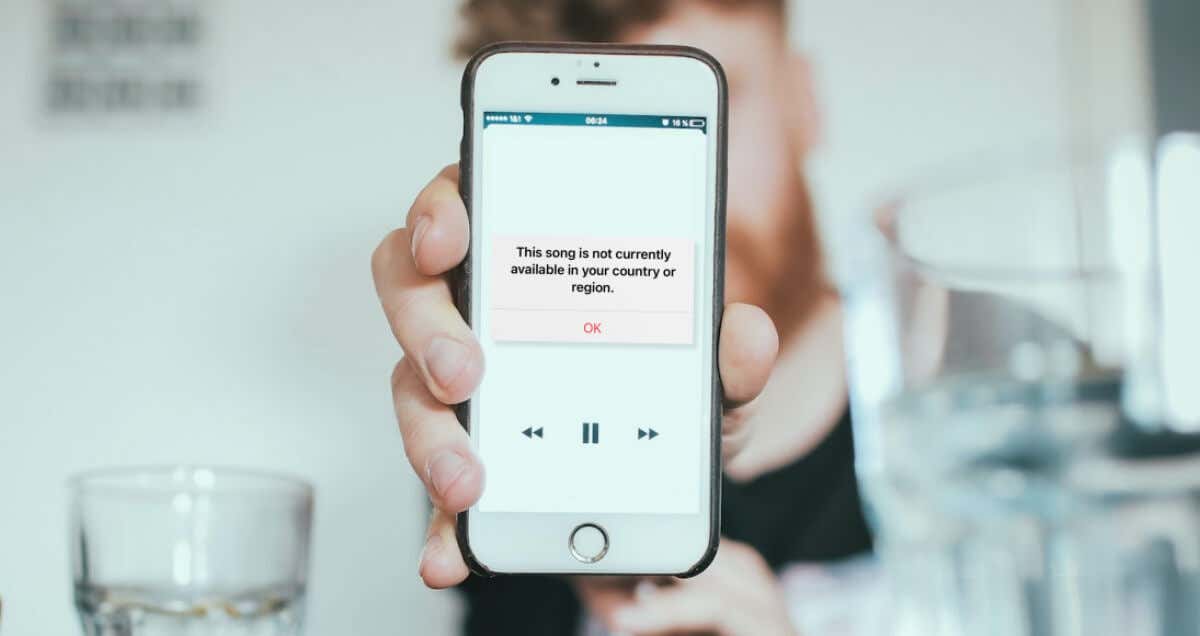
Vérifiez l’état du serveur Apple Music
L’application Musique peut présenter des dysfonctionnements et des erreurs s’il y a un problème avec les serveurs Apple Music. Rendez-vous sur la page Web État du système d’Apple et vérifiez si Apple Music fonctionne normalement. Un indicateur vert à côté d’Apple Music signifie que le service de streaming fonctionne correctement.
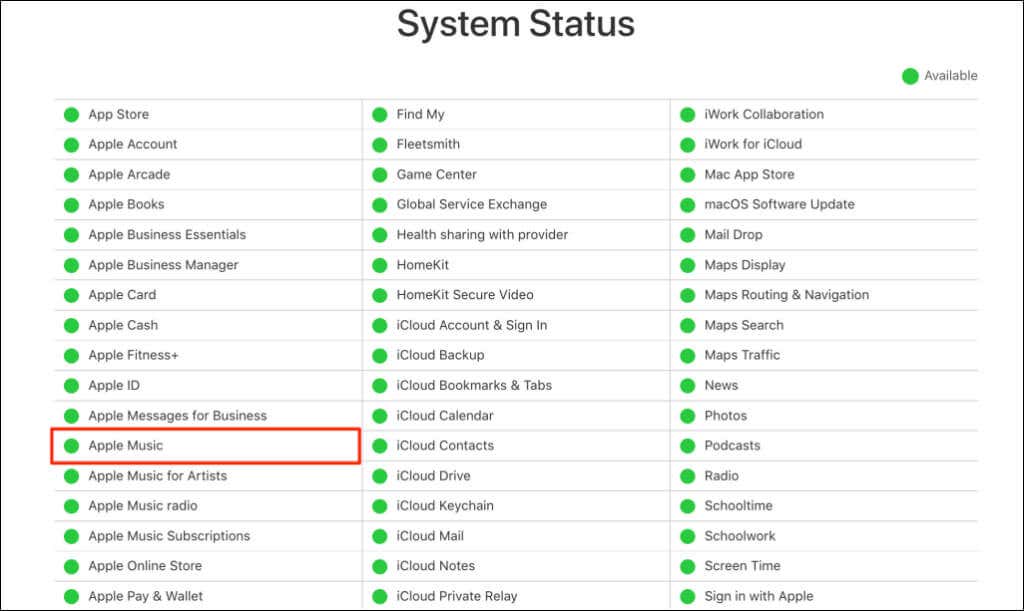
Un indicateur jaune ou orange à côté du service de musique signifie une indisponibilité du serveur ou une panne de service. Signalez le temps d’arrêt au support Apple et réessayez lorsque Apple aura rétabli le service de streaming.
Désactiver votre connexion VPN
Un réseau privé virtuel (VPN) peut perturber la disponibilité du contenu dans l’application Musique. Par exemple, supposons qu’un artiste ou un éditeur de chansons empêche les résidents français d’écouter ses chansons. Apple Music peut afficher l’erreur "Cette chanson n’est pas actuellement disponible dans votre pays ou région" lorsque vous écoutez la ou les chansons avec votre connexion VPN réglée sur la France.
Si une connexion VPN est active sur votre appareil, désactivez-la si vous ne pouvez plus accéder aux chansons que vous lisiez auparavant dans l’application Musique.
Ouvrez l’application Réglages sur votre iPhone ou iPad et désactivez le VPN.
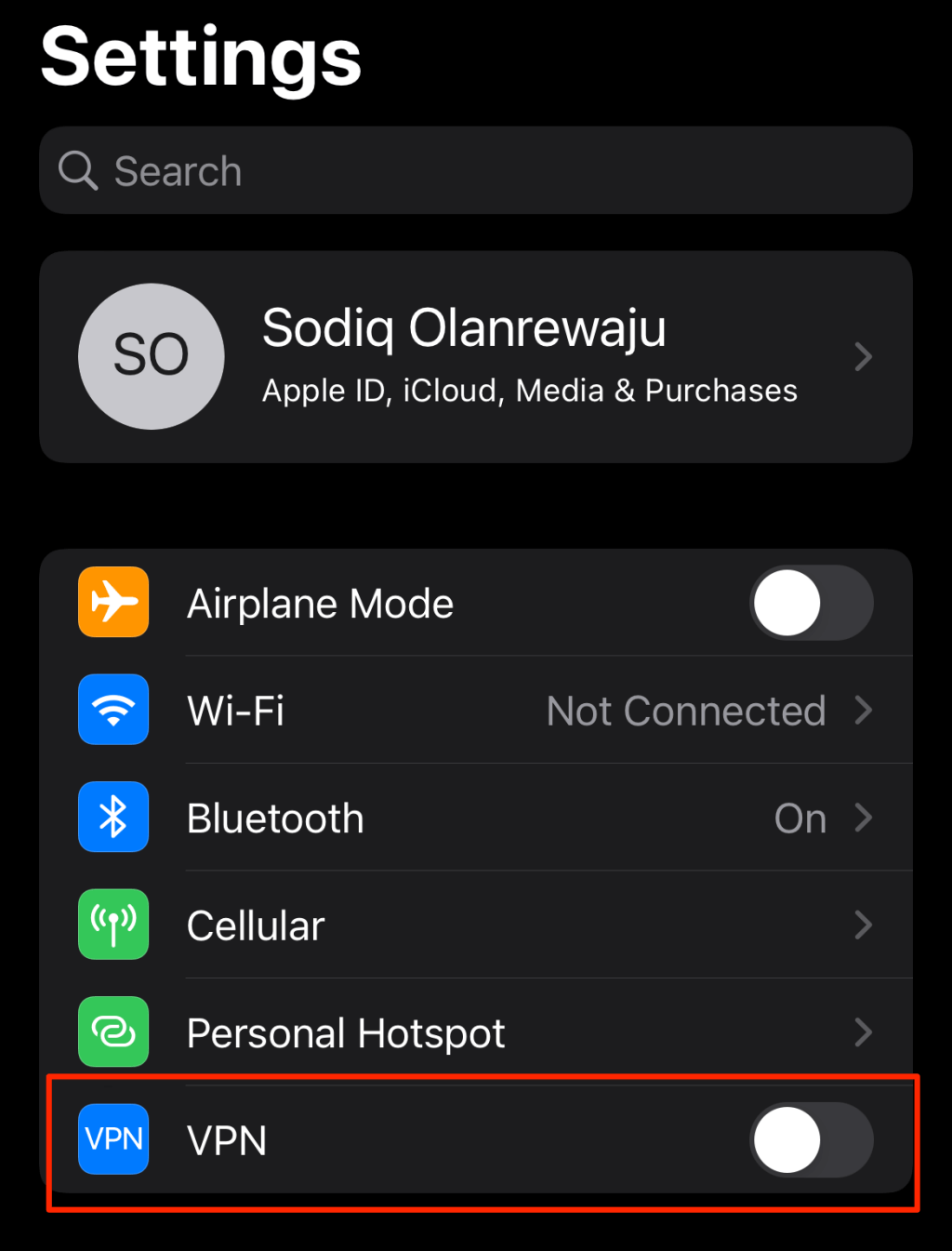
Fermez et rouvrez Apple Music
Rouvrir l’application Musique peut résoudre l’erreur "Cette chanson n’est pas actuellement disponible dans votre pays ou région". Faites glisser votre doigt du bas vers le milieu de l’écran de votre iPhone ou iPad. Relâchez votre doigt lorsque le sélecteur d’applications iOS apparaît. Si votre appareil iOS possède un bouton d’accueil physique, appuyez deux fois sur ce bouton pour ouvrir le sélecteur d’applications.
Localisez Musique et faites glisser vers le haut l’aperçu de l’application pour la fermer. Attendez quelques secondes, rouvrez Musique et essayez de jouer n’importe quel morceau ou le morceau qui n’était pas disponible.
Resynchronisez votre bibliothèque musicale iCloud
Une chanson n’est pas disponible sur l’un de vos appareils iCloud, mais d’autres appareils peuvent la lire ? Vérifiez que l’appareil concerné est synchronisé avec votre bibliothèque iCloud.
Ouvrez Paramètres, sélectionnez Musique, puis activez l’option Synchroniser la bibliothèque.
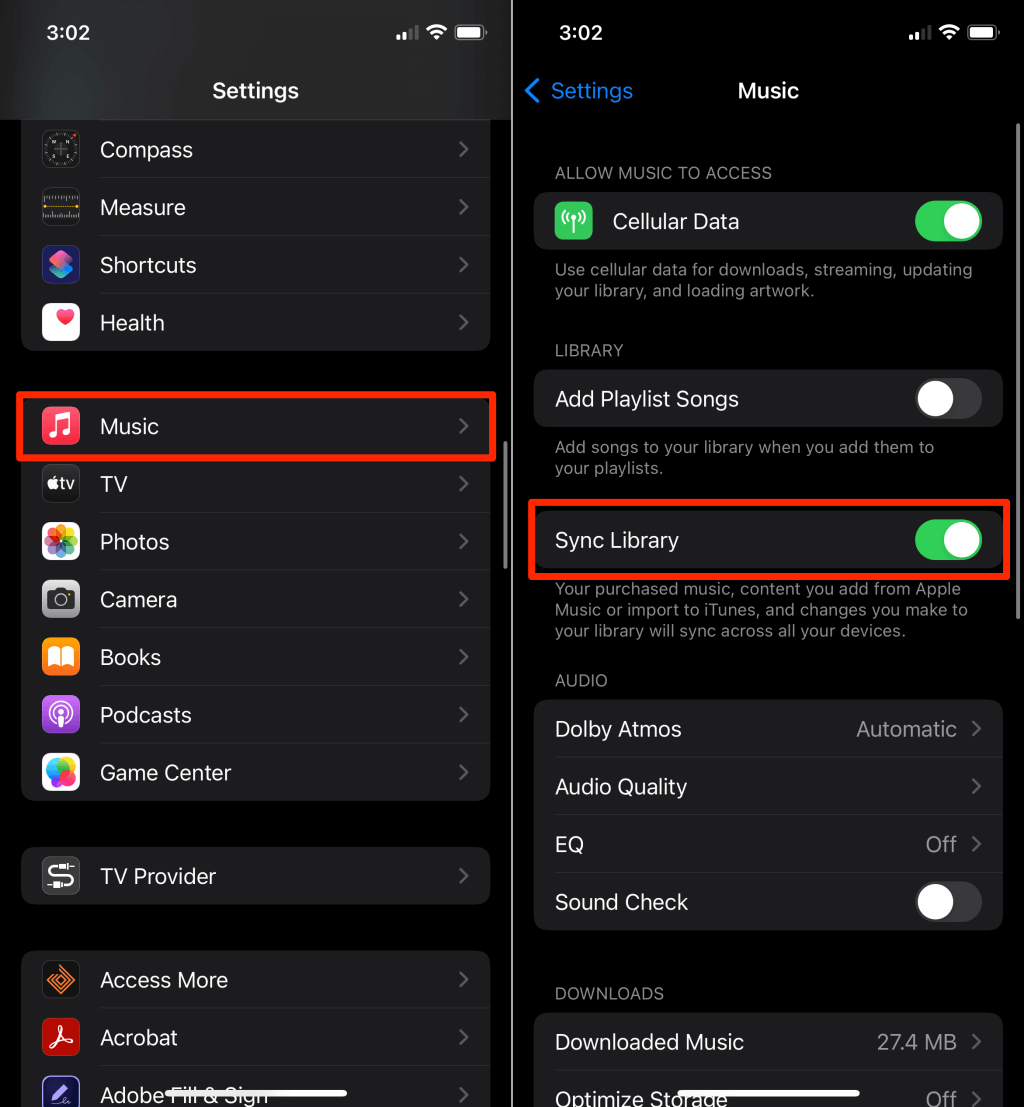
Si l’option est déjà activée, désactivez-la puis réactivez-la. Retournez dans votre bibliothèque Apple Music et vérifiez si vous pouvez lire le ou les morceaux indisponibles.
Remarque : la désactivation ou la réactivation de la bibliothèque de synchronisation supprimera toutes les chansons téléchargées de votre appareil.
Resynchronisez votre bibliothèque musicale avec iTunes
Certains utilisateurs d’iPhone ont restauré des morceaux indisponibles en connectant leur appareil à un ordinateur et en resynchronisant leur bibliothèque musicale iCloud.
pour continuer.
, puis fournissez les informations d’identification de votre compte.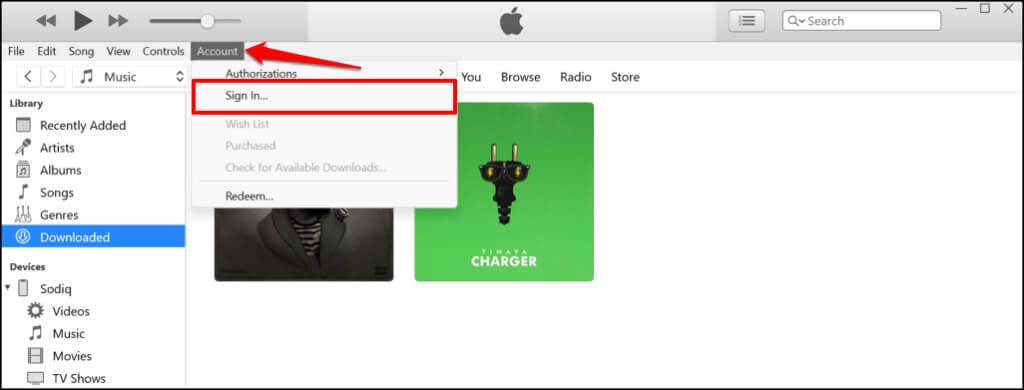
.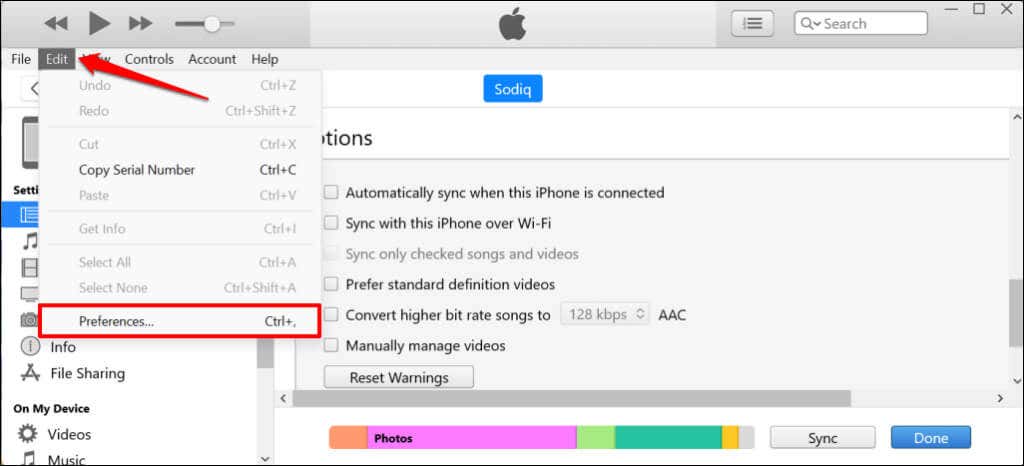
pour restaurer les chansons Apple Music dans la bibliothèque iTunes.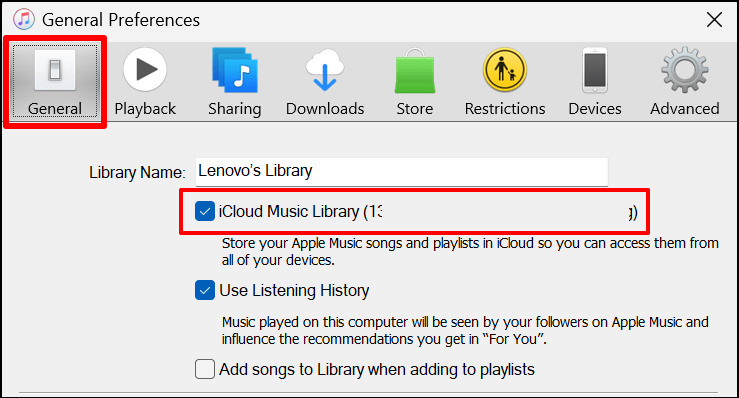
pour continuer.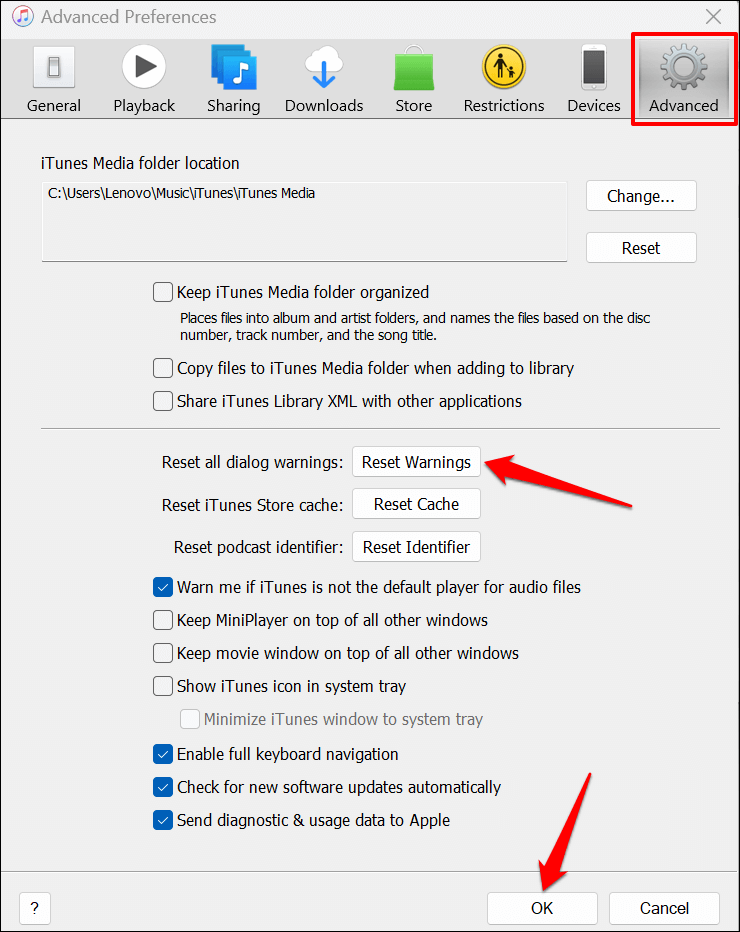
dans le menu supérieur.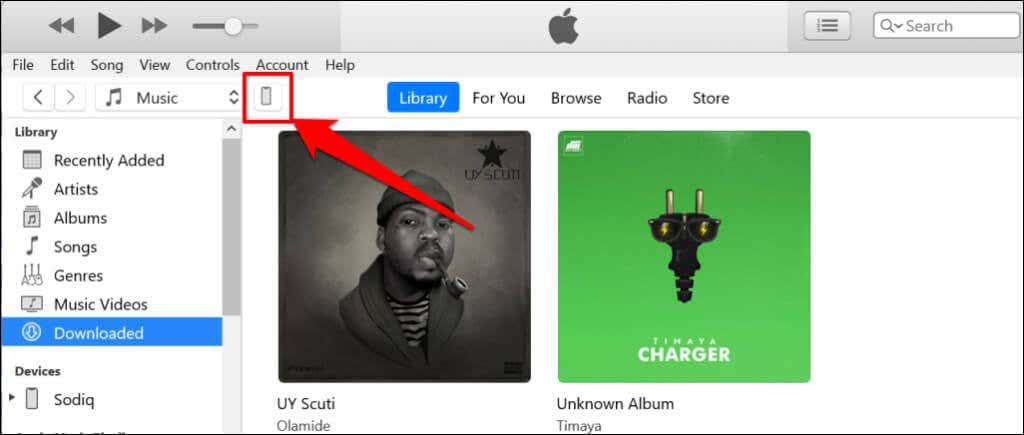
.
pour lancer le processus de synchronisation.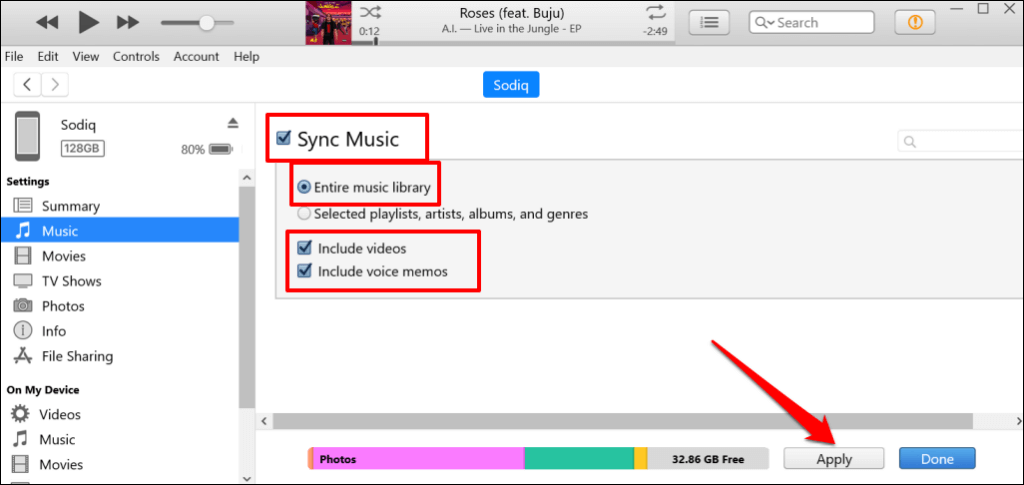
lorsque la synchronisation est terminée.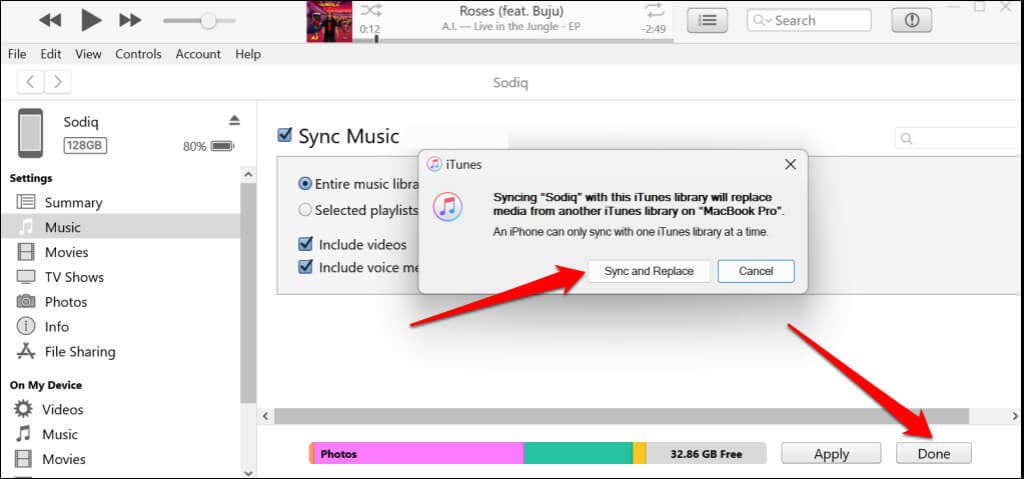
Débranchez votre iPhone, ouvrez l’application Apple Music et vérifiez si vous pouvez maintenant écouter le ou les morceaux concernés.
Resynchronisation de votre bibliothèque musicale sur un Mac
Vous pouvez resynchroniser votre bibliothèque Apple Music sur un ordinateur portable ou de bureau Mac si vous ne disposez pas d’un PC Windows.
à la demande de confirmation.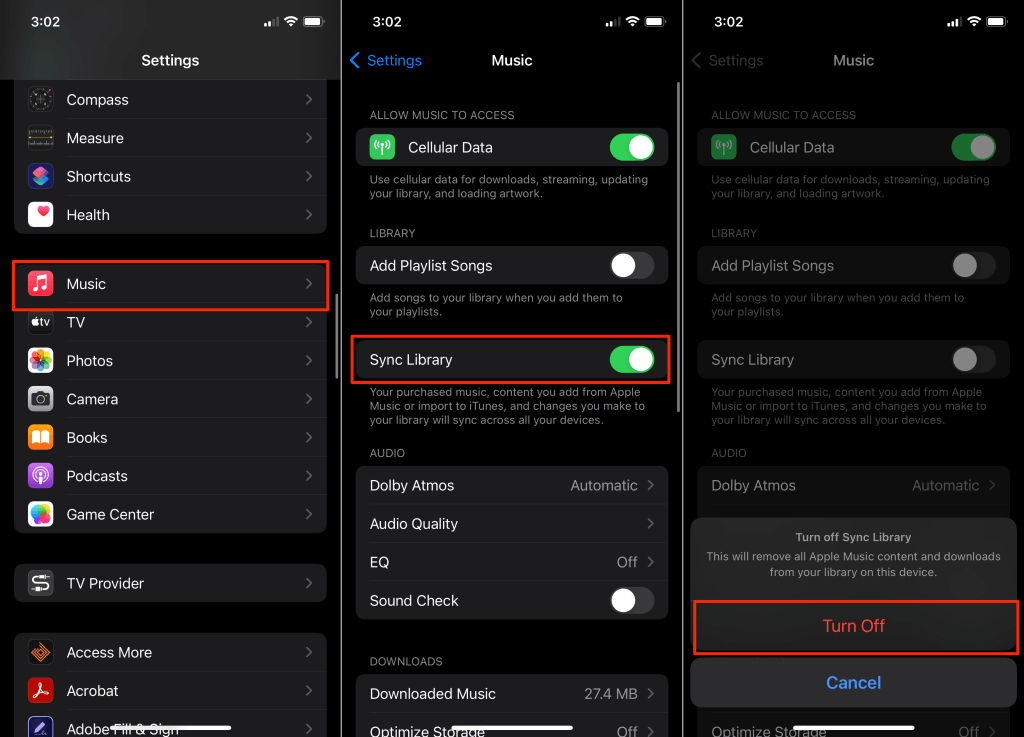
.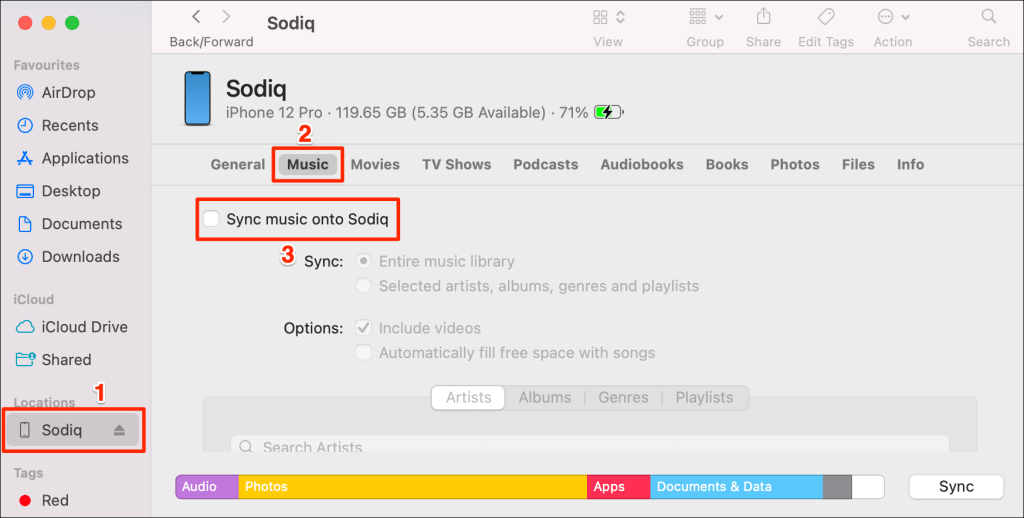
dans la fenêtre contextuelle.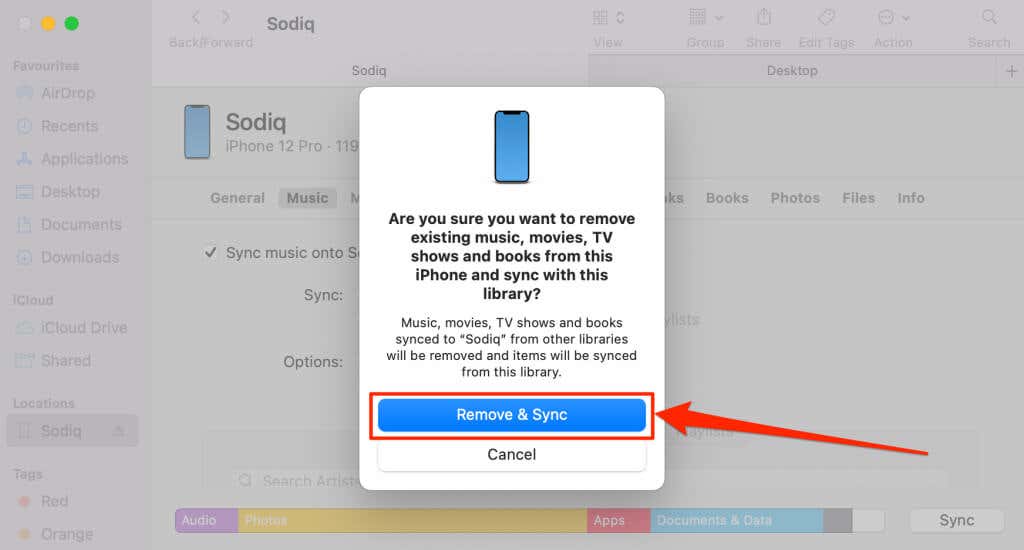
pour lancer la synchronisation.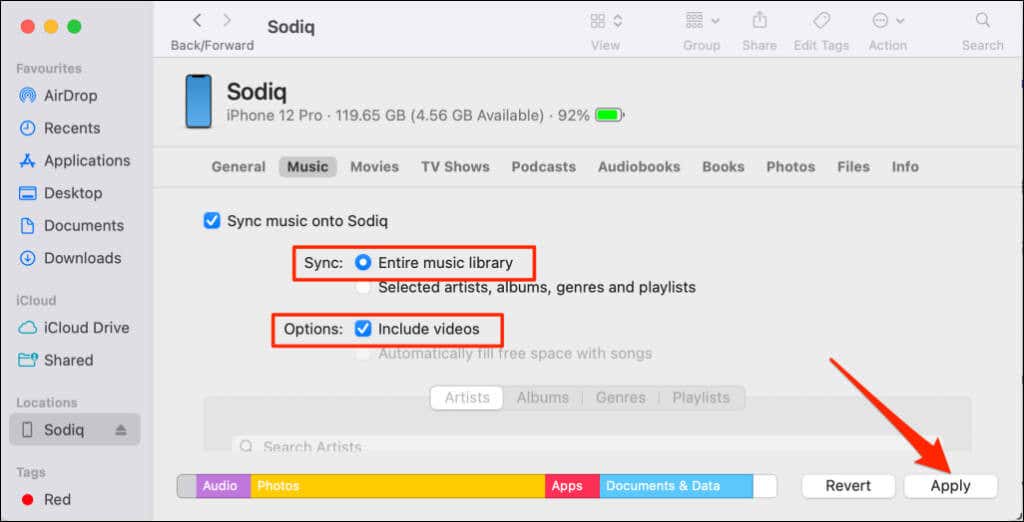
pour continuer.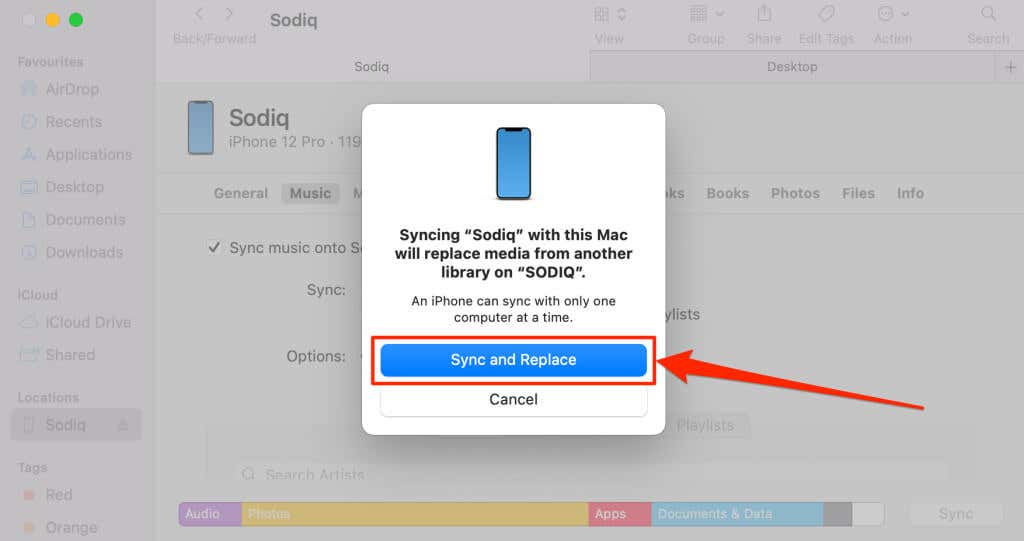
.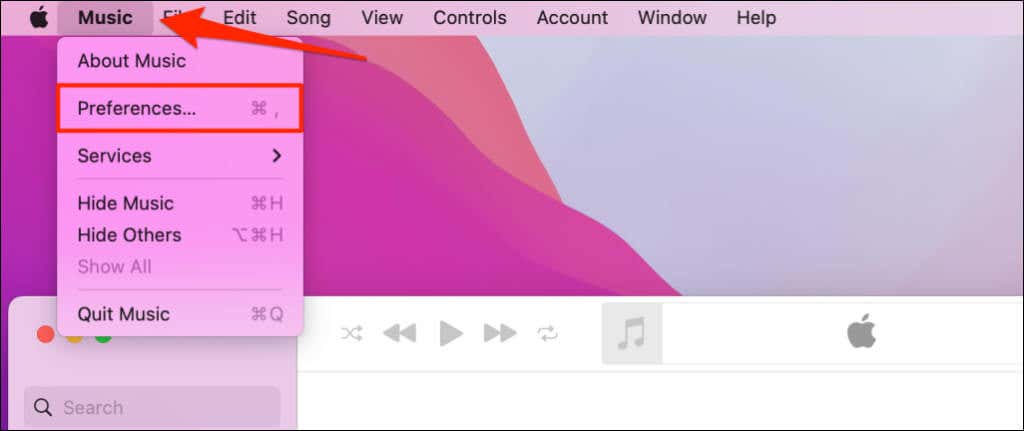
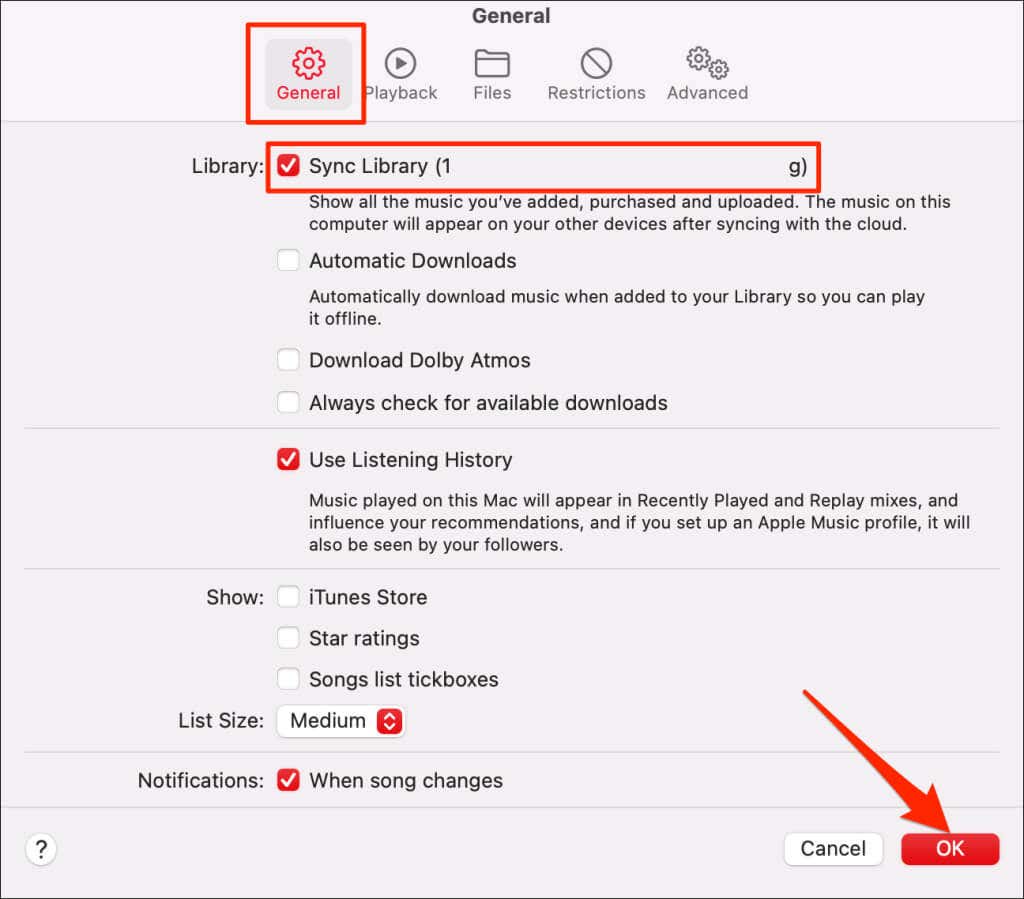
.
Vous pouvez également lancer l’application Musique et ouvrir votre bibliothèque. Appuyez sur Activer en dessous de la notification "La synchronisation de la bibliothèque est désactivée" sur la page.
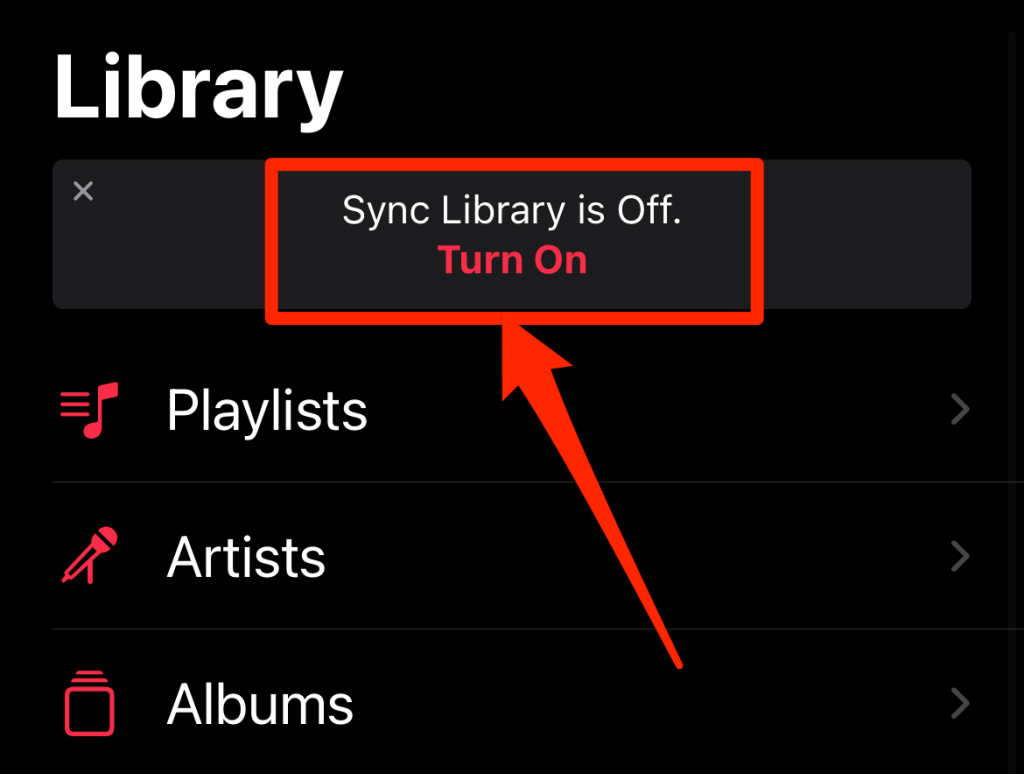
Mettez votre appareil à jour
Les mises à jour du système d’exploitation corrigent souvent les dysfonctionnements des applications et services Apple. Mettez à jour votre iPhone, iPad ou Mac et vérifiez si cela met fin à l’erreur.
Connectez votre iPhone/iPad à un réseau Wi-Fi, allez dans Réglages > Général > Mise à jour du logiciel, et touchez Télécharger et installer.
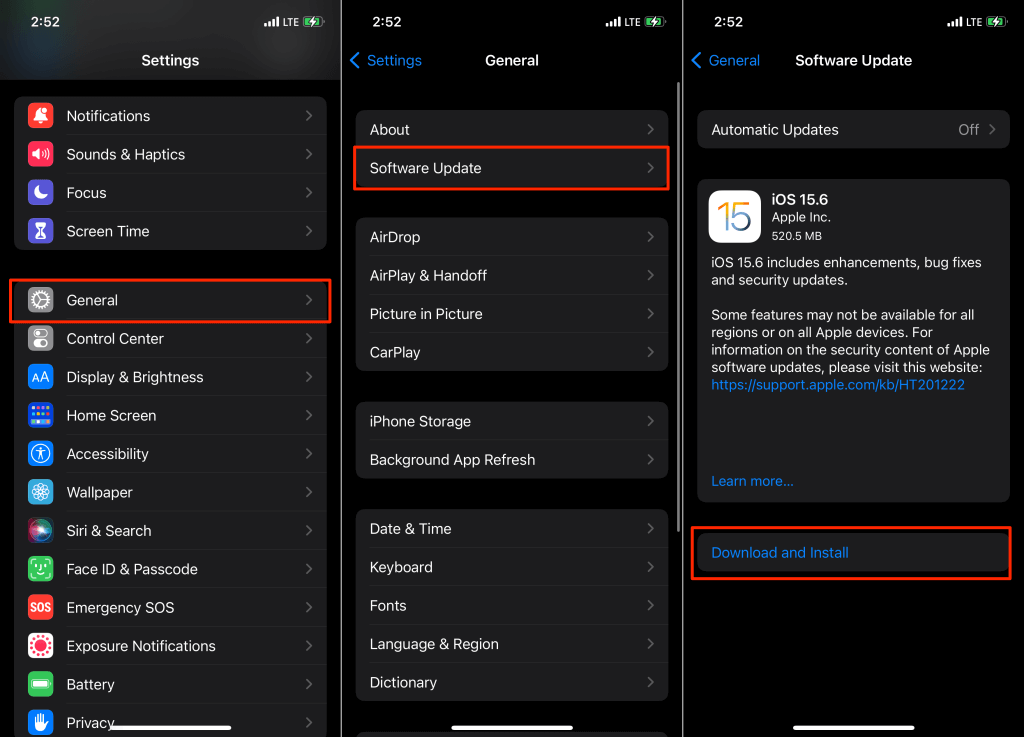
Installez la nouvelle mise à jour et écoutez la ou les chansons concernées dans Apple Music lorsque votre appareil redémarre.
Allez dans Préférences Système > Mise à jour logicielle pour télécharger et installer une mise à jour de macOS sur votre Mac.
Modifier votre identifiant Apple ou votre pays iTunes
Les artistes ou les éditeurs de chansons restreignent parfois la disponibilité de leurs chansons à des pays ou régions spécifiques. Par conséquent, vous ne pouvez pas écouter sur Apple Music un morceau qui n’est pas autorisé dans votre pays. Il est possible de contourner ce problème en changeant le pays de l’App Store ou d’iTunes pour celui où la chanson est autorisée. Mais vous ne devez le faire qu’en dernier recours si aucune des solutions de dépannage ci-dessus ne résout le problème.